Jak nahrát dokumenty Word do Dokumentů Google
Co vědět
- Nejprve otevřete Disk Google a vyberte Nový > Nahrání souboru. Přejděte do souboru aplikace Word a klikněte Otevřeno.
- Dále převeďte soubor. Vyberte dokument aplikace Word a poté vyberte Upravit vGoogle dokumenty. Vybrat Soubor > Uložit jako Dokumenty Google.
- Chcete-li stáhnout soubor z Dokumentů Google, přejděte na Soubor > Stažení a vyberte formát souboru. Vyberte umístění a vyberte Uložit.
Tento článek vysvětluje, jak nahrát soubor Microsoft Word do Dokumentů Google, abyste jej mohli volně prohlížet, upravovat a sdílet. Pokyny platí pro Dokumenty Google na ploše a jakoukoli verzi aplikace Microsoft Word, která používá ve formátu .docx.
Jak odeslat dokumenty Word na Disk Google
Dokumenty Google jsou součástí Disku Google, takže musíte své dokumenty nejprve nahrát na Disk Google, než je budete moci použít v Dokumentech Google.
Otevřeno Disk Google. Pokud se potřebujete přihlásit, budete k tomu vyzváni, než budete pokračovat.
-
Vybrat Nový.
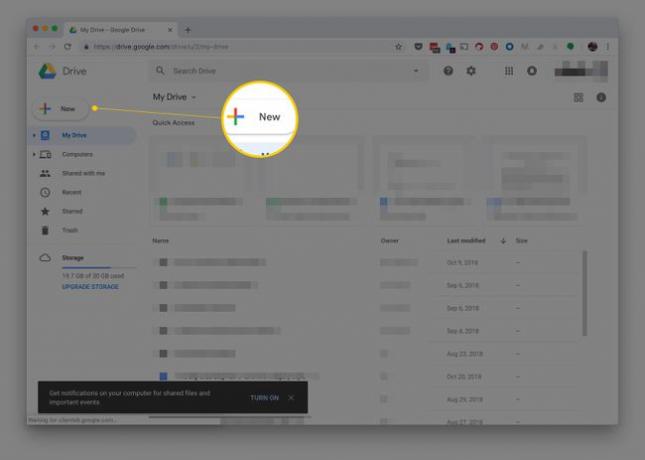
-
Vybrat Nahrání souboru. Chcete-li odeslat složku, která obsahuje několik dokumentů aplikace Word, vyberte Nahrání složky namísto.
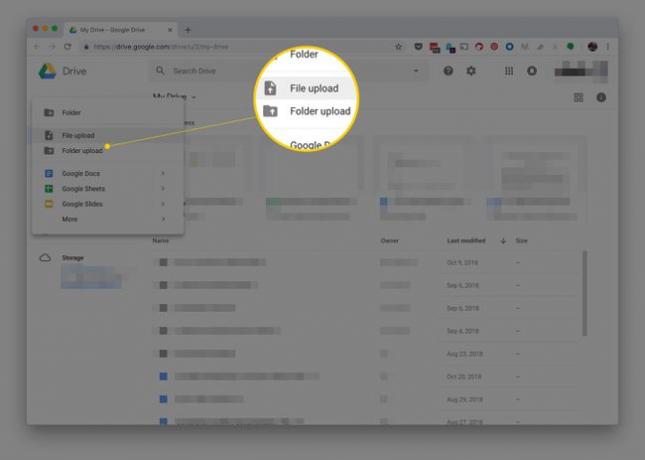
Přejděte na soubor nebo složku, kterou chcete nahrát, a poté vyberte Otevřeno. Proces nahrávání se spustí automaticky.
Jak převést dokument aplikace Word v Dokumentech Google
Nyní, když je dokument nahrán na Disk Google, můžete si jej tam ponechat pro účely zálohování nebo sdílení s ostatními. Chcete-li však upravit dokument Word online pomocí Dokumentů Google, převeďte jej do formátu, který Dokumenty Google rozeznají.
Otevřete Dokumenty Google.
-
Klepněte na dokument aplikace Word, který chcete upravit.
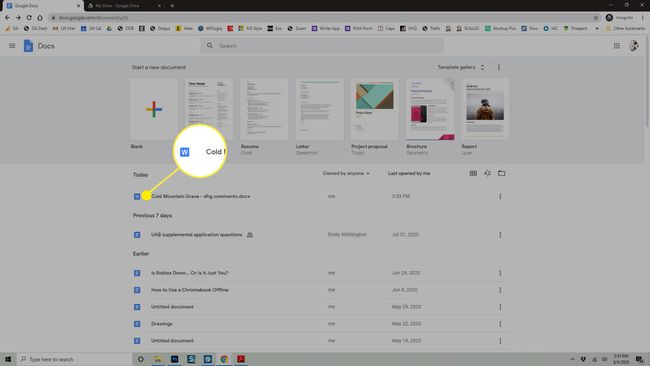
-
Vybrat Upravit vGoogle dokumenty.
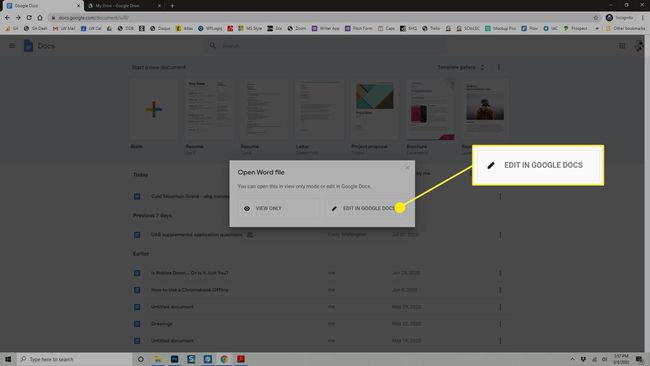
-
Štítek .DOCX vedle názvu dokumentu vám dává vědět, že je ve formátu Microsoft Word.
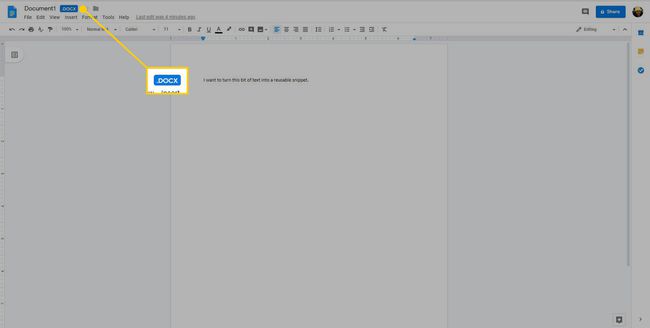
-
Chcete-li soubor převést, vyberte Soubor > Uložit jako Dokumenty Google. V samostatném okně se otevře nová verze dokumentu. Nyní máte dvě verze souboru, soubor DOCX a nový soubor Dokumentů Google.
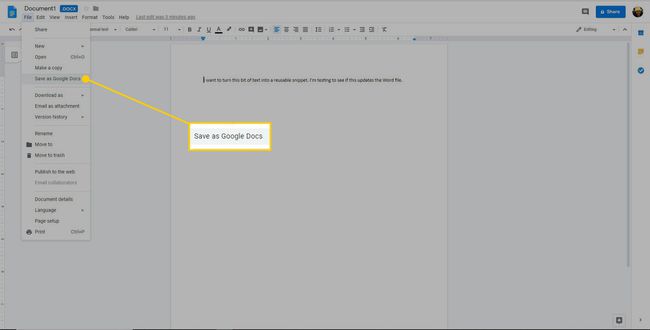
Jak stáhnout upravený soubor Dokumentů Google
Když potřebujete stáhnout soubor z Dokumentů Google, můžete to udělat na stránce úprav dokumentu.
Otevřete Dokumenty Google a poté otevřete soubor, který chcete stáhnout. Chcete-li zjistit, které dokumenty jsou soubory Dokumentů Google a které jsou stále dokumenty Microsoft Word, podívejte se na přípony souborů. Soubory Dokumentů Google nemají příponu souboru, takže pokud existuje DOCX nebo DOC příponu za názvem souboru, pak tento soubor nebyl převeden do formátu Dokumentů Google (což znamená, že se nejedná o soubor, který jste upravovali v Dokumentech Google).
-
Jít do Soubor > Stažení a ze zobrazené nabídky vyberte formát souboru. Vyberte si z formátů jako DOCX, ODT, RTF, PDF, EPUB, a další.
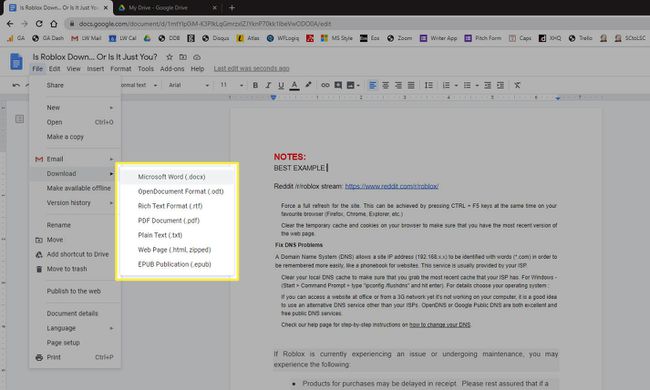
Vyberte složku, do které se má dokument uložit. Může se také stáhnout přímo do vašeho počítače, pokud jste pro svůj prohlížeč definovali složku pro stahování.
Vybrat Uložit.
Další rychlý způsob, jak stáhnout dokument Word z Dokumentů Google do počítače, je prostřednictvím Disku Google. Klepněte pravým tlačítkem myši na soubor a vyberte Stažení. Pokud se však vydáte touto cestou, nemáte na výběr formát souboru. Automaticky se stáhne jako soubor DOCX.
